Výběr a změna přepážky
Ověřovatel
Kontrola
Webová čtečka
Co potřebujete
- počítač s připojením do internetu
- přístup do JIP/KAAS s přidělenou rolí Ověřovatel nebo Správce v AIS eDoklady Správa ověřovatelů (pokud jste úřad)
- mít registrovaný lokální účet s přidělenou rolí Ověřovatel nebo Správce
- datovou schránku právnické nebo podnikající fyzické osoby s přidělenou rolí administrátor nebo oprávněná osoba
Výběr přepážky
Výběr přepážky je podstatný krok pro správné fungování čtečky a QR kódu pro spojení s mobilní aplikací občana.
Správce eDokladů vaší organizace vytvořil ve webové čtečce seznam přepážek, ke kterým se jednotliví zaměstnanci připojují.
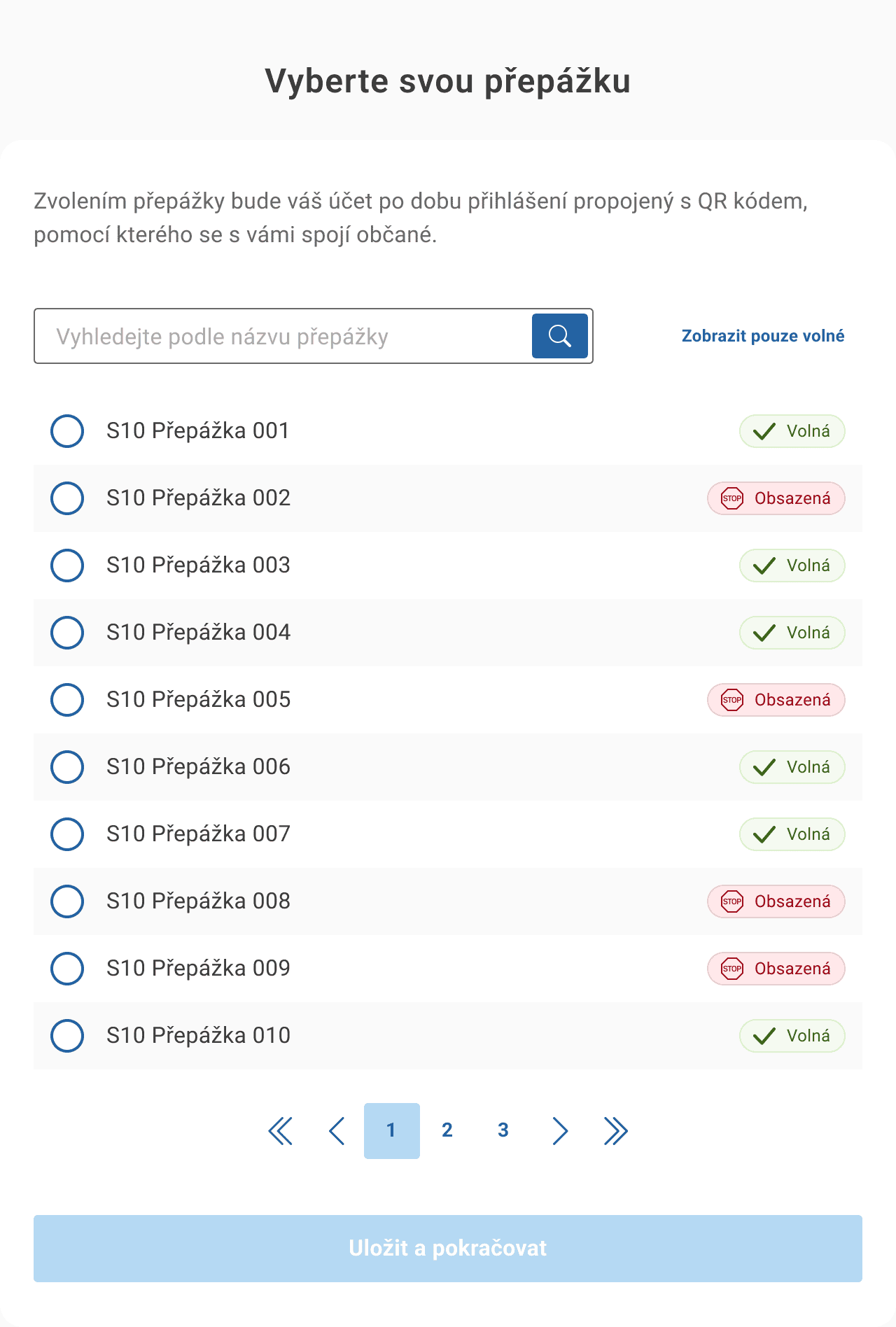
U jednotlivých přepážek je uveden stav, zda jsou volné nebo obsazené. Výběr provedete kliknutím na danou přepážku.
Co znamená, když je přepážka volná?
Volná přepážka značí, že si ji můžete vybrat, aniž by došlo ke kolizi s jiným zaměstnancem na stejném pracovišti.
Co znamená, když je přepážka obsazená?
Obsazená přepážka značí, že si ji zvolil jiný zaměstnanec na stejném pracovišti. Pokud vyberete tuto přepážku, zobrazí se informační hláška, že dojde k odhlášení vašeho kolegy od přepážky.
Po výběru přepážky klikněte na tlačítko Uložit a pokračovat.
Opakovaný výběr přepážky
Aplikace si pamatuje vámi naposledy použitou přepážku, takže při dalším přihlášení ji vám přednostně nabídne. Pro její výběr klikněte na Pokračovat.
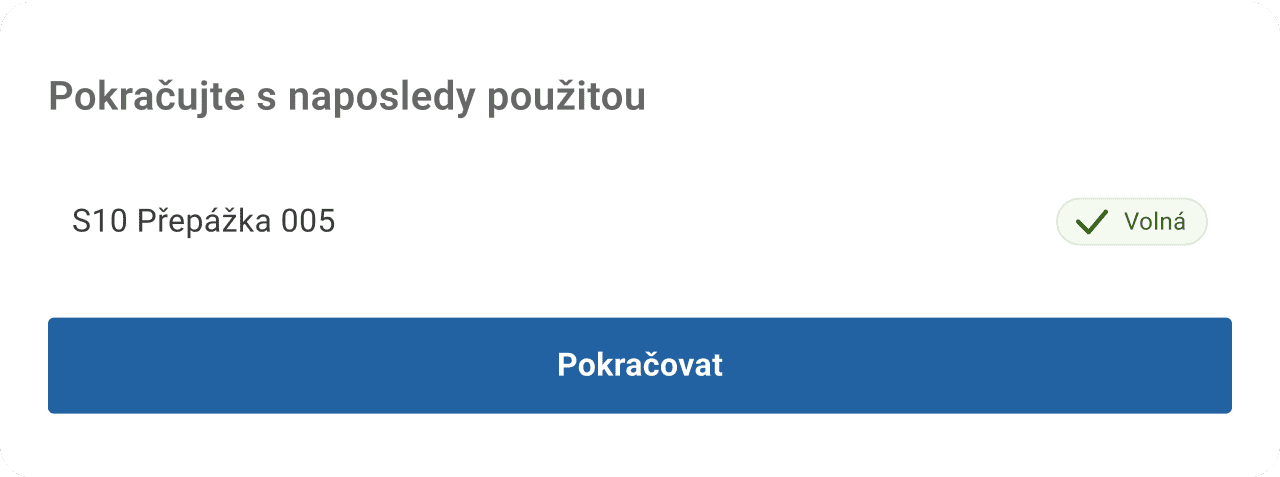
Může se ale stát, že na této přepážce je již přihlášený jiný zaměstnanec.
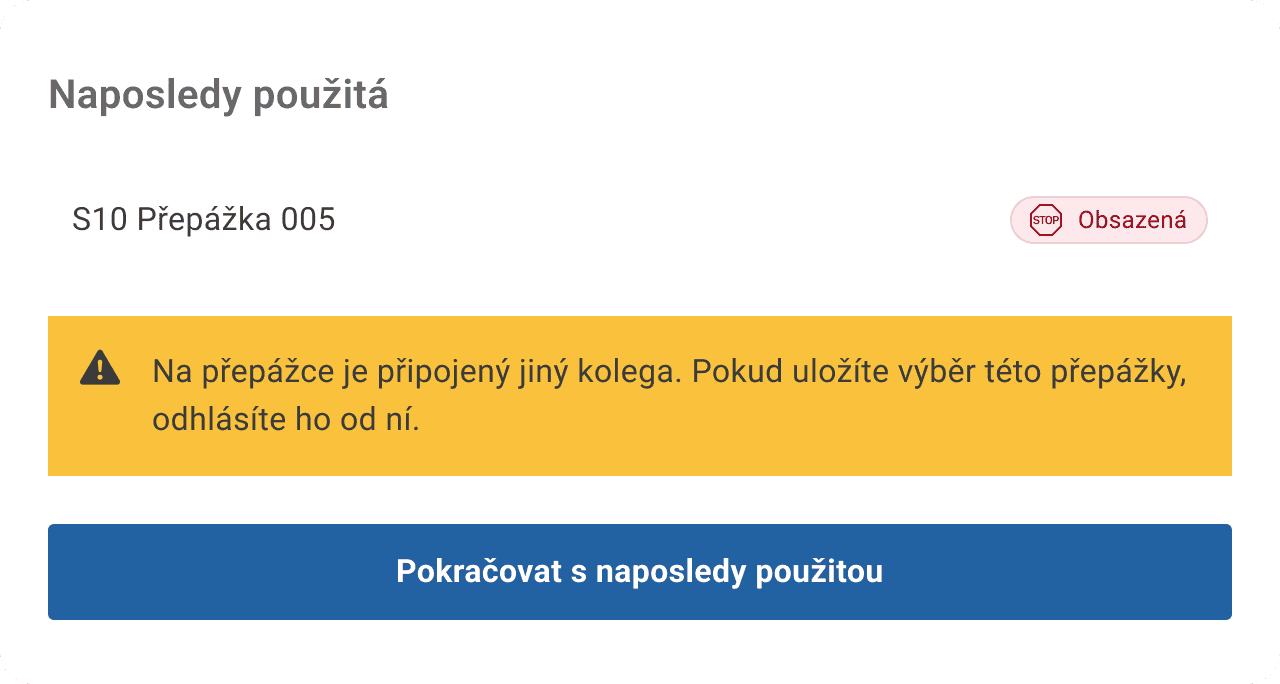
Pokud zvolíte tuto obsazenou přepážku, odhlásíte přihlášeného kolegu. Výběr potvrdíte tlačítkem Pokračovat s naposledy použitou.
Pokud nechcete kolegu odhlásit z přepážky, můžete si ze seznamu níže vybrat jinou volnou přepážku.
Změna přepážky
Pokud potřebujete změnit svoji přepážku, klikněte na profil a z menu vyberte první položku Změnit přepážku.
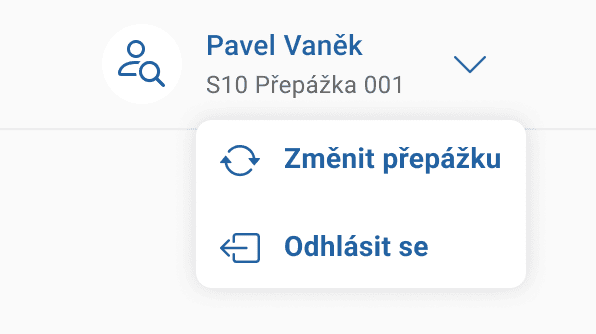
Následně se vám zobrazí přehled přepážek, kde uvidíte, pod kterou přepážkou se aktuálně nacházíte (vybraná přepážka). Stačí, když kliknete na jinou a dáte Uložit změny. Opět platí, že u přepážek vidíte, zda je volná či obsazená. Pokud vyberete obsazenou, dojde k odhlášení kolegy.
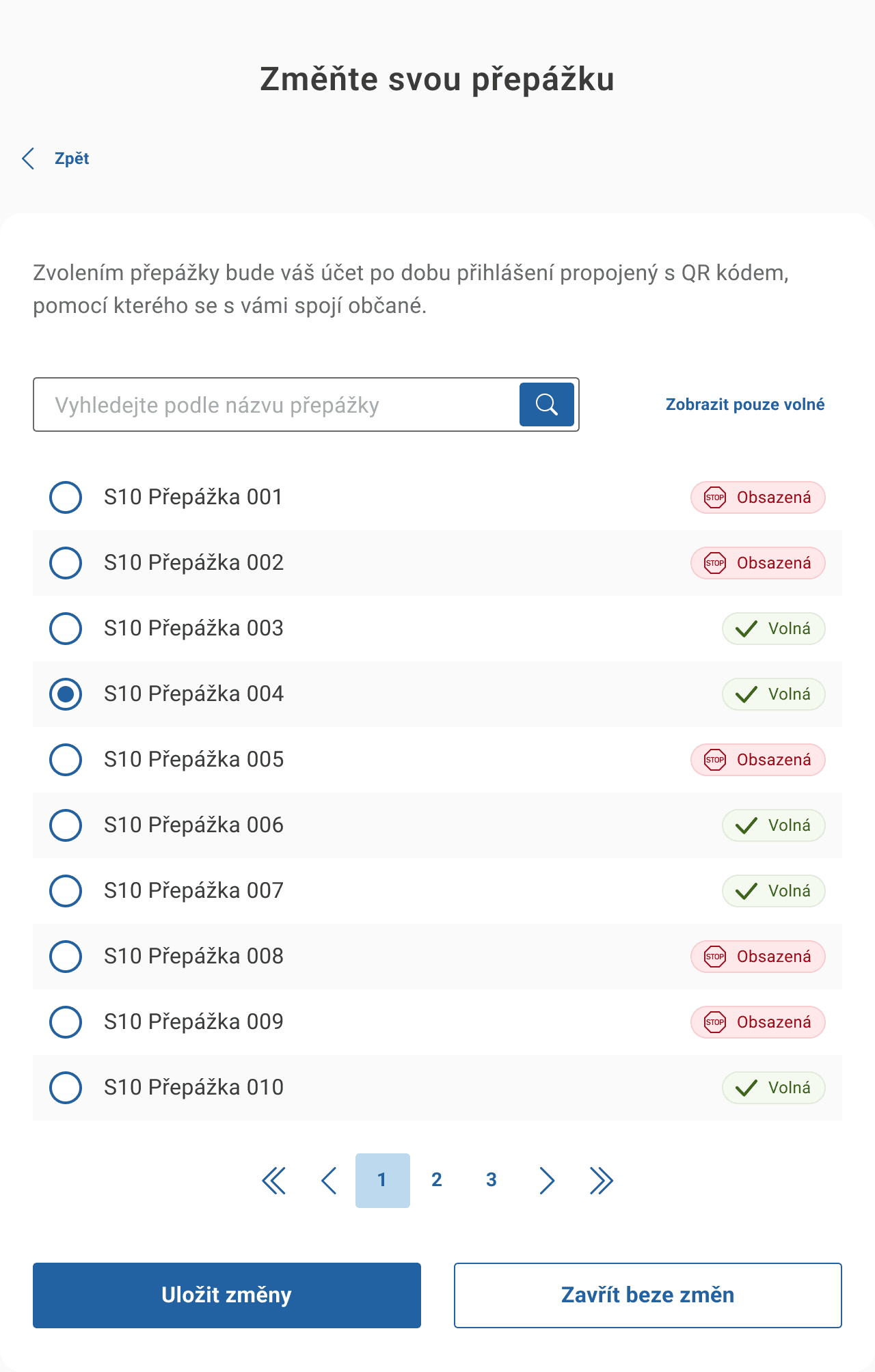
Co dělat, když místo seznamu přepážek vidím informaci Vaše organizace zatím nemá přidanou žádnou přepážku?
Obraťte se na svého interního správce, aby seznam přepážek pro vaši organizaci vytvořit. Návod, jak je vytvořit, nalezne v článku Správa sad údajů organizace ve webové čtečce ověřovatele.